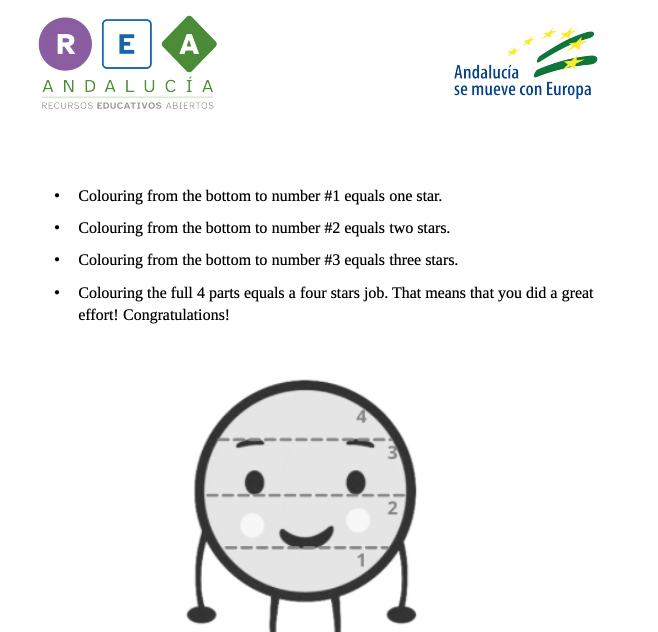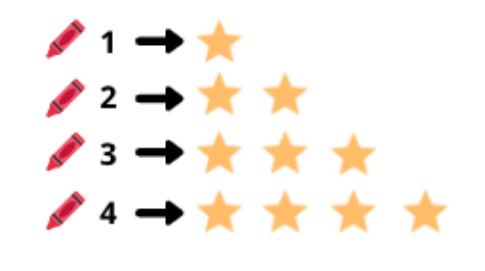iDevice 1: Diccionario
Igual que en la página anterior.
iDevice 2
El contenido de este iDevice está dividido en dos secciones:
Sección 1: Vídeo
Esta sección muestra un vídeo incrustado que ya sabemos cómo se inserta. Deberemos alinearlo en el centro y asegurarnos de que no supere los 560 px de ancho.
Además, se ha utilizada un elemento que aún no hemos probado: la pestaña audio del iDevice.
Cuando se escribe en esta pestaña, se muestra un pequeño icono de unos auriculares indicando que existe un elemento sonoro adicional.
Lo normal de esta pestaña es incrustar un audio mp3, ogg o wav (los dos primeros están comprimidos con lo que ocuparán menos espacio). El incrustado se hace exactamente igual que con el vídeo.
Sección 2: Botón con personaje Kardia
Esta sección se ha creado y se ha escrito en Texto de botón la frase Have you ever been a birthday party? seleccionando posteriormente a Kardia.
En el contenido de la sección se ha insertado una imagen explicativa del texto y alineada en el centro.
Truco para mejorar la accesibilidad: se recomienda escribir en el texto del botón, y antes de la frase, las palabras Kardia dice y el símbolo | que se encuentra la lado de la tecla 1. Esto indica al lector de accesibilidad decir TODA la frase completa indicando que hay un personaje que expresa dicha frase.
El texto del botón, en este caso, quedará de la siguiente manera:
Kardia dice | Have you ever been a birthday party?
iDevice 3
Este iDevice está dividido en numerosas secciones. De forma resumida contiene:
Sección 1: Imagen con textos y LF.
Sección 2: H5P incrustado y centrado.
Sección 3: Vídeo centrado con audio en pestaña.
Sección 4: Imagen con texto.
Sección 5: Botón sin personaje. Texto y efecto FX Acordeón para mostrar ayuda con un enlace.
Sección 6: Botón con personaje Motus. Contiene imagen centrada y audio en pestaña.
Sección 7: Botón con personaje Kardia. Muestra texto.
Las actividades H5P son muy motivadoras y visualmente atractivas. Sólo es necesario crear una cuenta en www.h5p.org y comenzar a crear. Aquí puedes seguir un tutorial.
iDevice 4
Este iDevice se ha incluido como antesala a las actividades interactivas posteriores. Fíjate en el icono Ejercicio utilizado para indicar que los iDevices siguientes pertenecen a una Tarea multinivelada.
Todos los iDevices que tengan estos iconos, tanto los de Ejercicio, Tarea y Actividades interactivas, se muestran cerrados cuando se carga la página.
iDevice 5: Opción A
Interesante actividad. Se ha insertado una Actividad interactiva propia de eXeLearning que se denomina Vídeo interactivo. Puedes encontrarlo en la lista de iDevices de la zona inferior izquierda.
Esta actividad nos permita insertar un vídeo y detenerlo en los momentos que deseemos para lanzar preguntas al espectador.
¡Ojo! Sólo se puede insertar un Video interactivo por página.
iDevice 6: Opción B
En este iDevice se han incrustado dos actividades H5P. Si os gusta alguna, podéis reutilizarla pulsando en Reuse localizada en la parte inferior de cada una de ellas.
iDevice 7: Opción C
En este iDevice ha utilizar un juego llamado QuExt también localizado en los iDevices de la zona inferior izquierda. Para saber más pulsa aquí.
iDevice 8: Opción D
Este iDevice se crea como opción final. Aquí se muestra un documento PDF incrustado con las instrucciones de una tarea manipulativa para realizar en clase.
Se ha insertado un texto, un PDF enlazado a través de un texto y una imagen (su portada, concretamente) y un botón con personaje.
iDevice 9
Al igual que el iDevice anterior, se ha insertado texto, un PDF enlazado con su portada y un botón con el personaje Lumia.
Además de esto, se ha utilizado la pestaña audio con un archivo sonoro y la pestaña Apoyo visual.
Esta pestaña es utilizada para mostrar una imagen representativa como "apoyo visual" al contenido. Cuando se utiliza, muestra un icono en el iDevice al igual que el Audio y la Lectura facilitada en la parte inferior derecha.
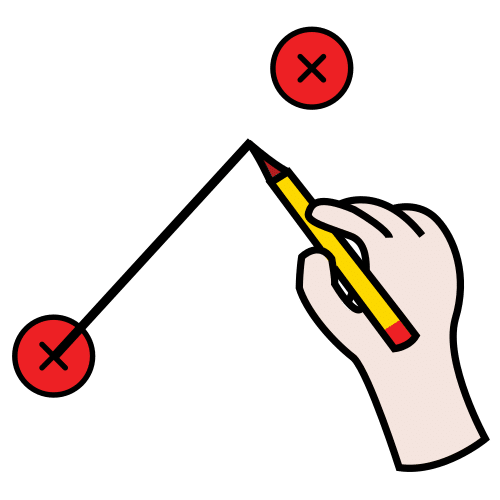
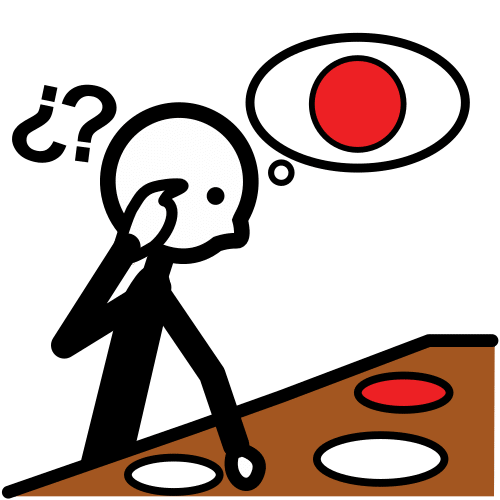
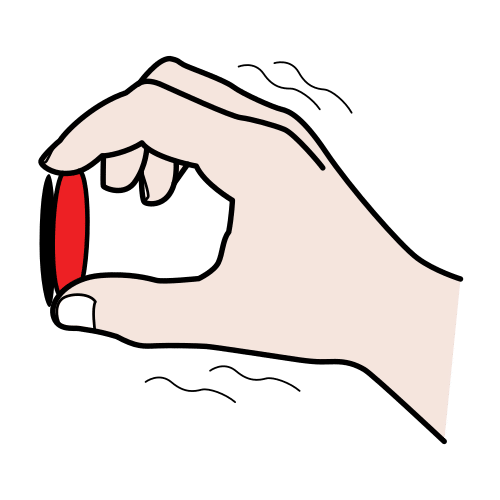
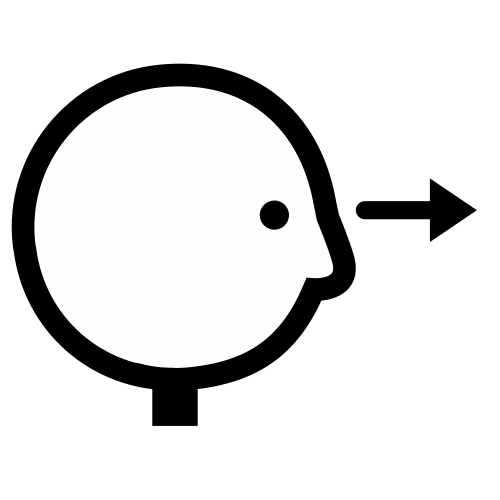
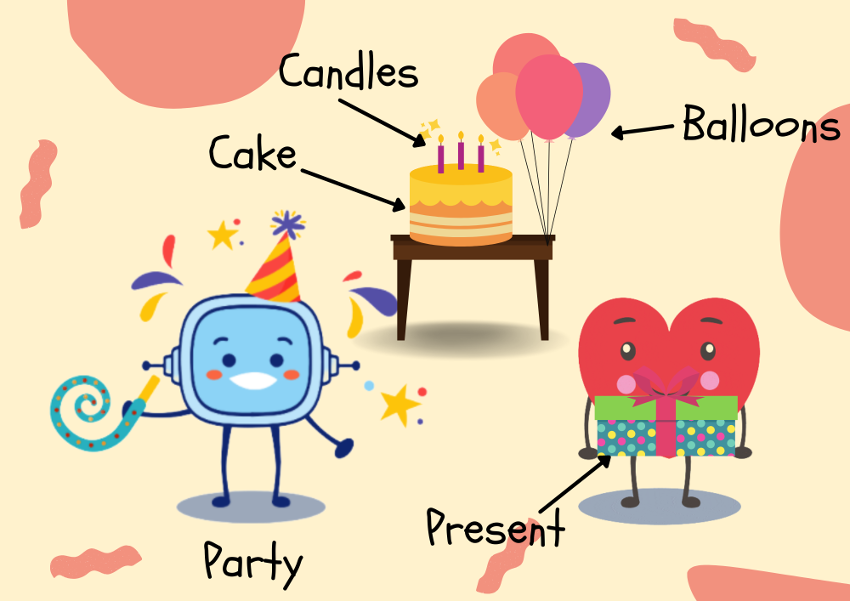
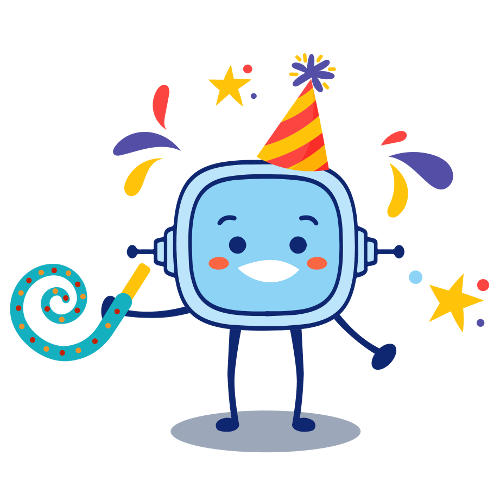
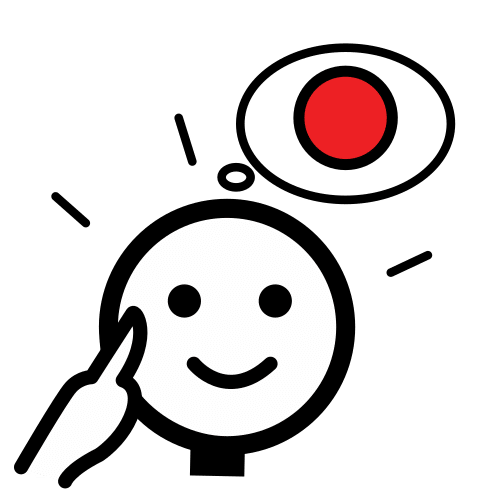 Show me what you remember.
Show me what you remember.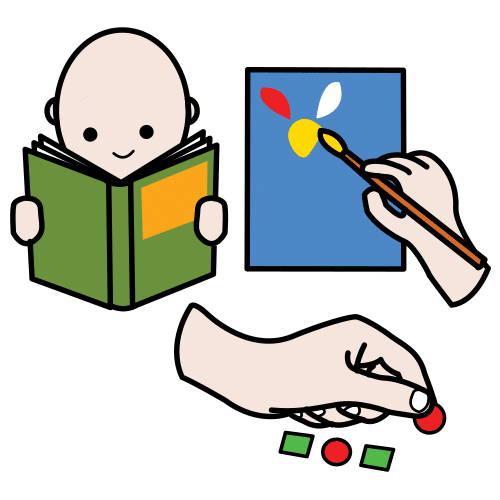 Try some activities.
Try some activities.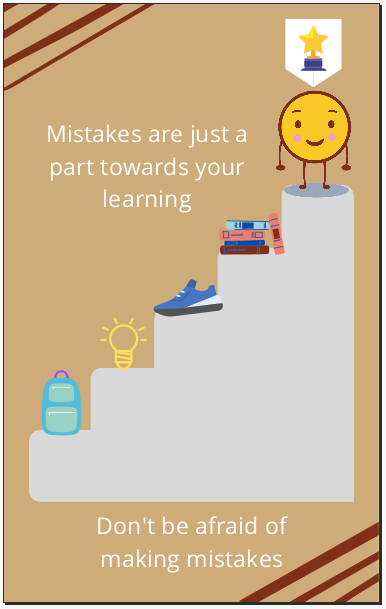
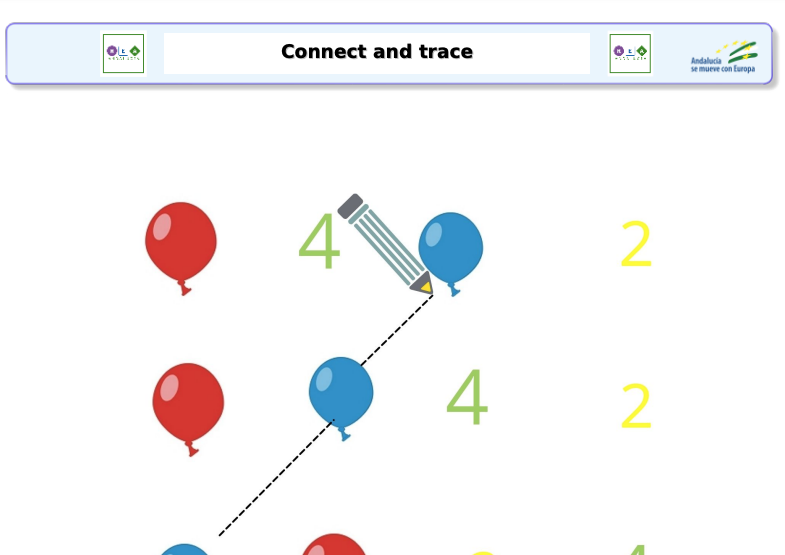
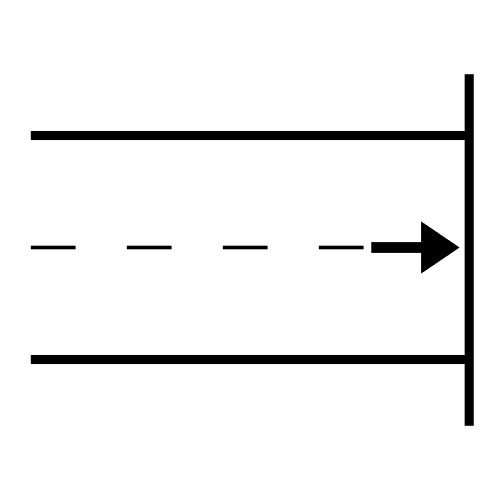 We finish.
We finish.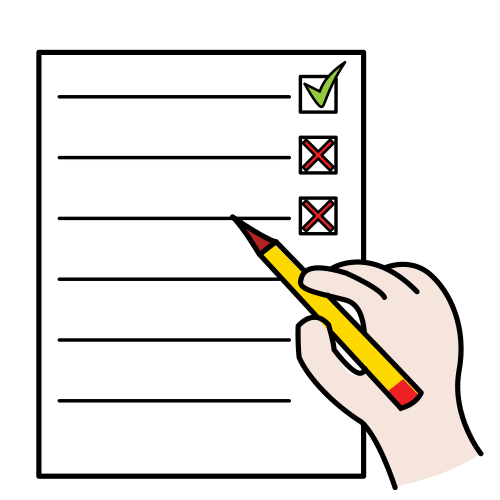 Check your learning.
Check your learning.